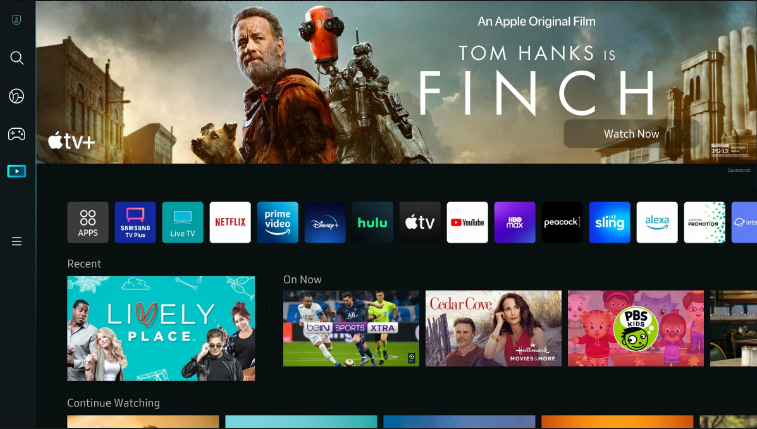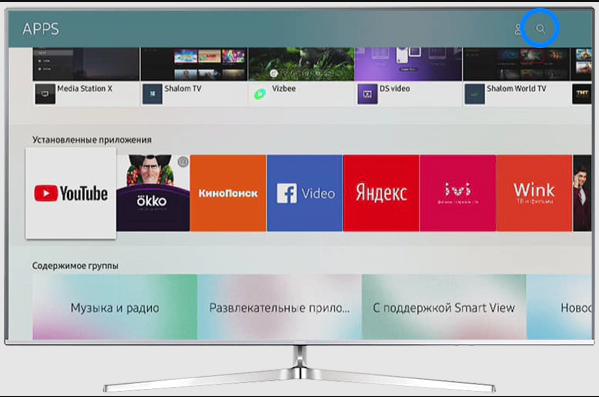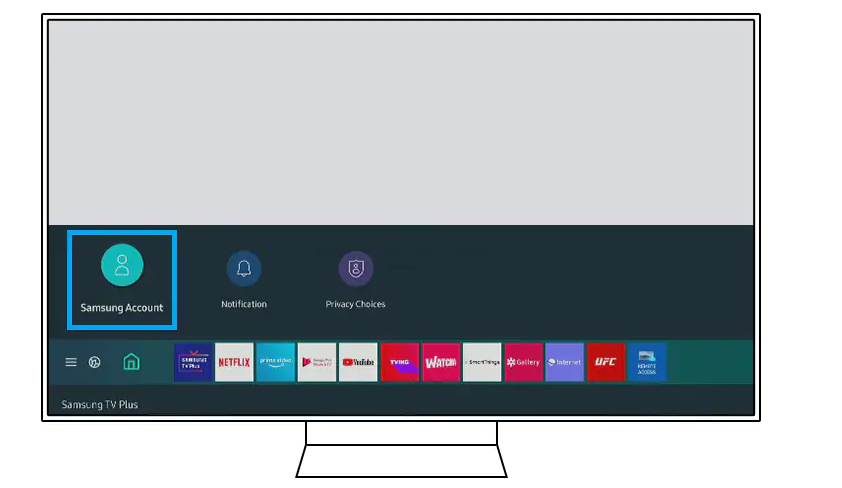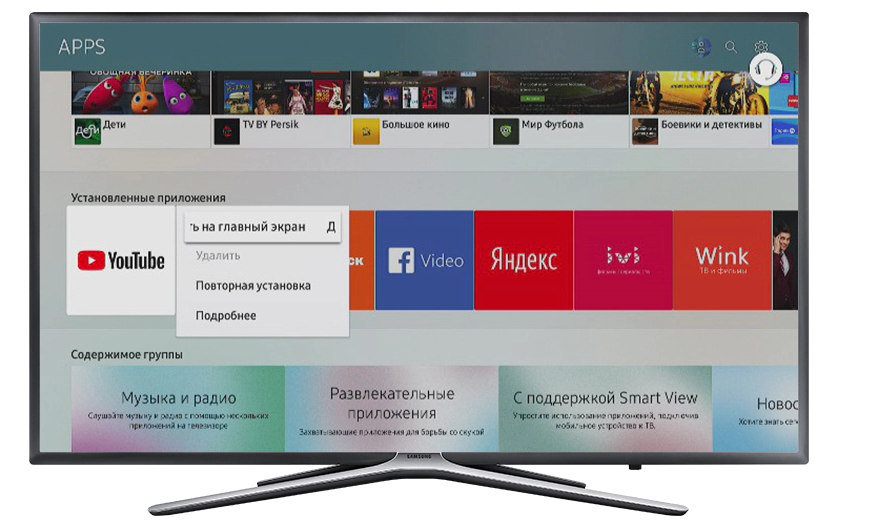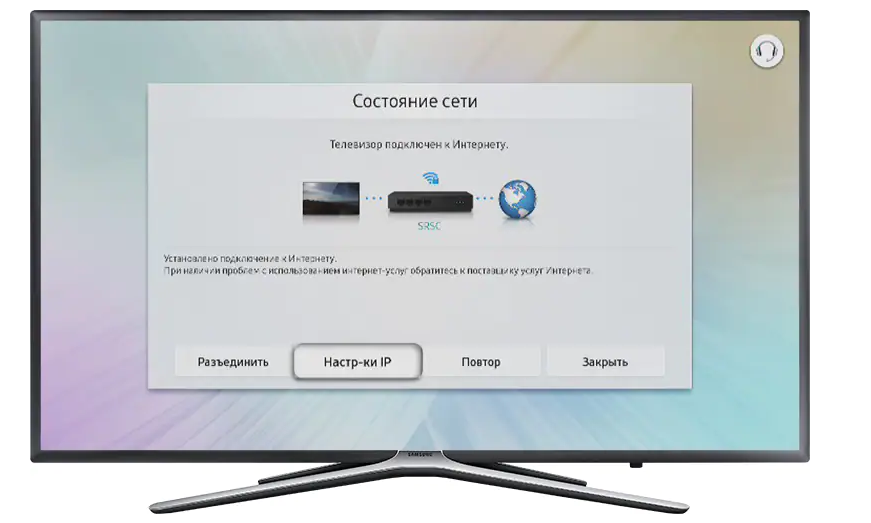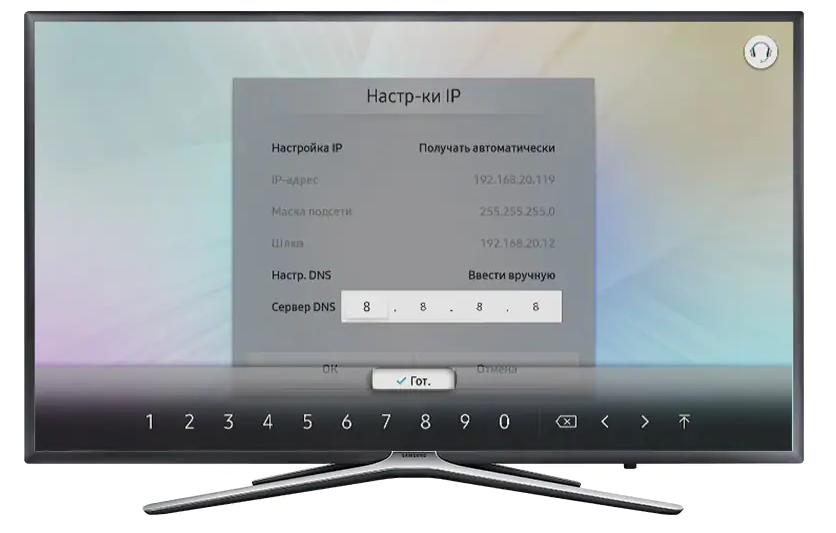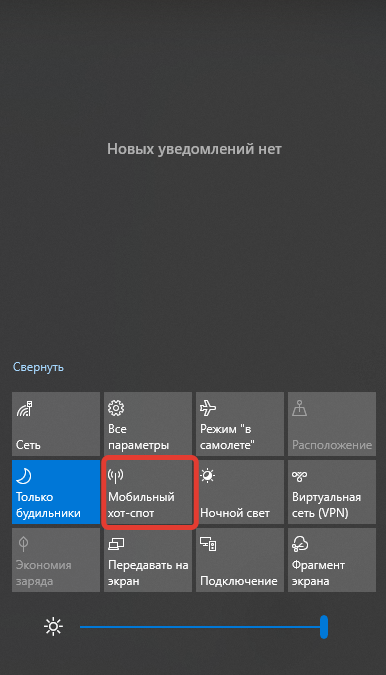Что умеет Smart Hub на телевизоре Samsung и как его настроить
Умные телевизоры с технологией Smart TV пришли на смену обычным ТВ-приёмникам. Приём эфирных каналов теперь не главное. В этой статье мы расскажем о возможностях умного телевидения и о том, что такое Smart Hub в телевизоре Samsung.
Определение Смарт Хаб
Умные телевизоры Самсунг подключаются к интернету, что позволяет смотреть видео онлайн, открывать веб-сайты, общаться в мессенджерах и соцсетях. Необходимые для этого приложения собраны в платформу, которая называется Смарт Хаб (Smart Hub).
Эта платформа появилась в 2011 году начиная с линейки D5500. Поначалу возможности Smart Hub были весьма скромными. Можно было установить приложения из небольшого списка в каталоге. Позже на телевизорах появились веб-браузер, Skype, Social TV и другие сервисы.
В старых моделях Smart Hub выглядел как рабочий стол Windows.
Сюда вынесены крупные значки приложений и сервисов. Чтобы открыть Смарт Хаб на ТВ «Самсунг», нужно нажать специальную кнопку на пульте ДУ.
В новых моделях значки находятся в нижней части экрана и появляются на фоне трансляции. На первом плане недавно использованные и рекомендуемые программы. Остальные спрятаны в разделе Apps.
В 2022 году компания Samsung снова переработала концепцию сервиса Smart Hub и вернула в него полноэкранный режим. Трансляция при этом может продолжаться в маленьком окне.
Игровые сервисы теперь будут группироваться в отдельную игровую платформу Gaming Hub.
Смарт Хаб включает базовый набор приложений – веб-браузер, YouTube, онлайн-кинотеатры IVI, MEGOGO и OKKO. Они сгруппированы по типу. Нужную программу можно легко найти с помощью поиска, если вы не видите её значка на главном экране.
Предустановленными приложениями выбор пользователя не ограничивается. Если вам нужна ещё какая-то программа, её можно установить из магазина Samsung Apps.
Для этого нужно включить и настроить Smart Hub на телевизоре Samsung. Потребуется подключение к интернету и регистрация учётной записи.
Настройка
Современные телевизоры Samsung при первом включении предлагают выполнить первоначальную настройку в несколько шагов – просканировать каналы, подключиться к интернету, войти в учётную запись и выполнить резервное копирование конфигурации. Но мы, чтобы было понятней, разберём каждый пункт отдельно.
Подключение к интернету
Есть два способа – проводной, доступный на всех Смарт ТВ и беспроводной, который возможен только на устройствах с Wi-Fi модулем.
Войдите в настройки телевизора. Откройте раздел «Общие» — «Сеть» -«Настройки сети». Укажите ваш тип сети – беспроводная или кабель.
- Для кабельного подключения провод от роутера или вашего провайдера нужно подключить к LAN-порту на задней панели телевизора. Настройка происходит автоматически.
- Если вы подключаетесь к Wi-Fi, появится список доступных беспроводных сетей. Выберите ваш роутер и введите пароль.
Настройка интернета в Smart Hub Samsung завершена. Вы можете пользоваться приложениями Smart Hub.
Вход в меню приложения
Чтобы войти в Smart Hub, на пульте старых моделей «Самсунг» есть кнопка «Смарт».
На современных моделях вместо неё используется кнопка Home с изображением домика.
Нажав эту кнопку, вы попадёте на главный экран Smart Hub. Навигация осуществляется с помощью пульта. Вместо него можно использовать свой телефон и специальное приложение. Вы можете запускать приложения, нажимая на значки. Но некоторые возможности, например, установка новых программ, вам будут недоступны без регистрации.
Создание учетки
Samsung не требует создавать отдельную учётную запись для каждого устройства. Если вы уже регистрировали другой телевизор или заводили аккаунт с телефона, можете использовать эти данные. В случае, когда учётки нет, её можно завести несколькими способами – через сайт https://account.samsung.com, с телефона или прямо на телевизоре. Рассмотрим последний вариант.
На старых моделях ТВ нажмите «Смарт» на пульте ДУ, а затем кнопку с буквой А. В открывшемся меню нажмите «Учётная запись Samsung», а затем «Создать учётную запись Samsung».
Но новых ТВ с помощью кнопки Home войдите в Smart Hub и выберите пункт «Учётная запись Samsung».
Чтобы зарегистрироваться, понадобится принять условия лицензионного соглашения, указать адрес электронной почты и придумать пароль. На почту придёт ссылка для подтверждения. Перейдите по ней для завершения регистрации.
Войдите под своей учётной записью и получите полный доступ ко всем возможностям Samsung Smart Hub. Не забудьте установить галочку «Запомнить пароль». Тогда телевизор не будет требовать вводить его каждый раз заново.
Установка приложений
Чтобы установить нужную программу, войдите в магазин приложений Samsung Apps. Если иконки нет на главном экране, воспользуйтесь поиском.
Приложения сгруппированы по темам. Вы можете выбрать то, что вас интересует. Но, если точно знаете, какая программа вам нужна, отыщите её с помощью поиска.
Войдите в карточку приложения пультом и нажмите кнопку «Загрузить сейчас». Значок приложения появится в общем списке.

Платформа не работает
Теперь разберёмся, как решить проблемы в работе Samsung Smart Hub. Телевизор может зависать, самопроизвольно перезагружаться. Иногда пропадают некоторые функции. Может не работает Smart Hub в целом или отдельное приложение.
Перезагрузка
Если возникает любая из указанных проблем, перезагрузите телевизор. Для этого отключите его от электросети минимум на две минуты. После включения проверьте, исчезла ли ошибка.
Переустановка приложений
В случае, когда сбоит только одно приложение, попробуйте его переустановить. Обратите внимание, что эта возможность доступна не на всех телевизорах, а только в сериях J, K, M, N, Q, LS.
Откройте раздел Apps, где находятся приложения, на главном экране Smart Hub и найдите проблемную программу. Нажмите клавишу Tools или удерживайте центральную кнопку пульта. Появится меню, в котором нужно кликнуть пункт «Повторная установка».
Дождитесь завершения процесса и проверьте, работает ли приложение.
Смена Wi-Fi
Некоторые приложения могут неправильно работать или не запускаться из-за блокировок со стороны провайдера. Если есть возможность, подключитесь к другой точке доступа и проверьте работоспособность программы. Также можно попробовать использовать VPN.
Меняем DNS
Бывает, что эта проблема решается сменой DNS-адресов провайдера на сервера Google. Для этого войдите в настройки и перейдите в раздел «Общие» — «Сеть» — «Состояние сети». Здесь находится кнопка «Настройки IP». Кликните по ней.
Для пункта «Настройки DNS» выберите значение «Ввести вручную» и впишите 8.8.8.8.
Можно использовать 208.67.222.222 или 77.88.8.8 для провайдера «Ростелеком».
Если программа всё равно не работает, обратитесь в сервисную поддержку разработчика.
Сброс
В случае некорректной работы ПО телевизора, частых сбоев и зависаний выполните сброс Смарт Хаб «Самсунг». Для этого найдите в настройках раздел «Поддержка», а в нём пункт «Самодиагностика». Здесь нажмите «Сброс Smart Hub».
Чтобы сбросить параметры, телевизор попросит ввести PIN-код. По умолчанию он 0000. Если вы его меняли, введите установленную вами комбинацию. Дождитесь завершения процедуры. Телевизор предложит заново настроить Smart Hub. Потребуется заново принять условия соглашения и ввести данные учётной записи.
Обновление ПО
Выполнять обновление Smart Hub Samsung рекомендуется регулярно, чтобы поддерживать ПО в актуальном состоянии. Также эта процедура помогает избавиться от возникших ошибок, решить проблемы с совместимостью приложений. Обновить Смарт Хаб на телевизоре «Самсунг» на большинстве моделей можно автоматически.
Войдите в раздел «Поддержка» и выберите «Обновление ПО».
Телевизор должен быть подключен к интернету. Кликните «Обновить сейчас» и подождите, пока загрузятся файлы. Телевизор перезагрузится. Все ваши настройки будут сохранены, повторно входить в аккаунт не нужно. Запустите Smart Hub и проверьте его работу.
Разблокировка
В 2019 году компания Samsung начала бороться с контрабандой и блокировать телевизоры, ввезённые в обход официальных дилеров. Если ваш Smart TV предназначен для другой страны, вы будете видеть сообщение об ошибке: This TV is not fully functional in this region («Телевизор не может полноценно функционировать в этом регионе»).
Часто такое происходит после сброса настроек или обновления прошивки.
Проблема решается сменой региона через сервисное меню. Процедуру эту вы будете выполнять на свой страх и риск и нет гарантий, что она пройдёт гладко.
- Выключите телевизор пультом, а затем быстро нажмите info, setting, mute и power. Появится меню. Жмём цифры 1, 2, 3, 4 для входа в сервисный режим. Открываем Options и в Local Set меняем EU на EU_RS_AFR. Затем в MRT Options задаём такие параметры: Language Set – CIS; Region – PANUERO; PnP language – Rus; WIFI Region — Q. Выключаем и снова включаем телевизор. Всё должно заработать.
- Альтернативный способ – использовать VPN. Понадобится ноутбук, который мы будем использовать в качестве точки доступа. Установите на него VPN и выберите любую европейскую страну. На Windows 10 запустите точку доступа в меню уведомлений.
Для старых версий установите программу для раздачи интернета. На телевизоре настраиваем подключение к этой точке доступа.
Занимался созданием и администрированием интернет-ресурсов. 10 лет опыта работы с электроникой и интернет-технологиями.